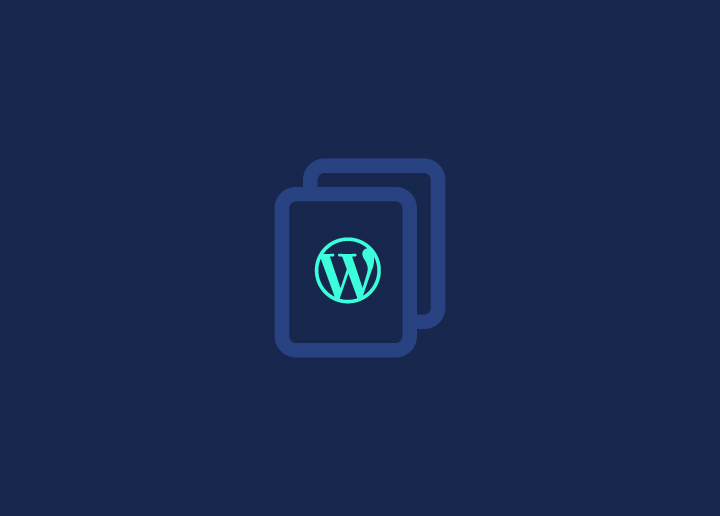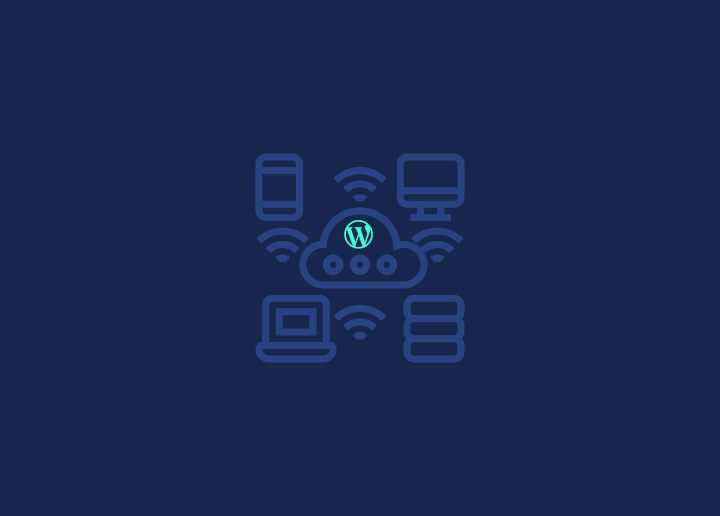在网站管理领域,效率至关重要。网站管理员经常会发现自己需要复制之前在WordPress 网站上使用过的特定布局、设计或结构。与从头开始创建页面相比,复制页面可以大大节省时间。它可以作为模板,实现一致的设计和更快的内容发布。无论您是要对页面的细微变化进行 A/B 测试,还是要在不同的文章中保持设计的统一性,或是要节省重复布局的时间,在 WordPress 中复制页面的功能都是非常宝贵的。
在本指南中,我们将介绍在WordPress 中复制页面的简单过程,确保您能有效简化内容工作流程。
目录
切换什么是 WordPress 中的重复页面--以及重复 WordPress 页面的原因?
WordPress 中的复制页面,其核心是对现有帖子或页面的精确复制。这个克隆版本独立于原始版本,允许在不改变源内容的情况下进行修改。不过,有人可能会问,为什么有人会想要一个页面的精确副本呢?让我们深入探讨一下这种做法背后的原因:
内容一致性
在管理网站时,不同页面保持一致的布局和设计可以提升用户体验。复制页面可确保模板统一,省时省力,同时保证设计的一致性。
A/B 测试
对于那些热衷于优化网站的人来说,A/B 测试是一个非常有价值的工具。通过复制一个页面,你可以在两者之间创建微妙的变化--调整标题、图片或行动号召--然后衡量哪个版本在用户参与、转化或其他指标方面表现更好。
重大编辑前的备份
在对重要页面进行重大修改之前,复制或备份页面可以提供一个安全网。您可以在复制件上进行操作,确保原件保持完好无损,以防需要恢复修改。
分期和预览
在计划对内容进行重大调整时,避免直接编辑实时页面。通过复制页面,您可以对内容进行分阶段处理,做出所有必要的调整,并在替换原页面或上线前对其进行全面预览。
基于季节或事件的变化
对于需要定期更新的页面(如年度活动或季节性促销活动),复制以前的版本并进行必要的调整比每次都从头开始更有效。
培训和教程
复制页面可以作为团队入职新成员或提供培训的沙盒。新用户可以尝试、学习和熟悉 WordPress 界面,而不会有更改实时内容的风险。
虽然 WordPress 中的复制页面乍一看可能只是简单的复制,但它的潜在用途是多种多样的,而且是战略性的。无论是出于设计、优化、安全还是培训的目的,有效复制页面的能力都是 WordPress 各级用户的重要资产。
如何使用插件在 WordPress 中有效复制页面或帖子?
在管理 WordPress 网站时,有时复制页面或帖子是必不可少的。虽然手动复制内容看似简单直接,但这种方法有其局限性。手动方法往往会导致遗漏重要元素,如模板部分、图片、搜索引擎优化标签等。值得庆幸的是,使用WordPress 插件是一种更有效的处理方法。
为什么要使用插件?
仅仅依靠 WordPress 块编辑器,即使有 "复制所有块 "功能,也会在复制过程中留下空白。你可以通过复制和粘贴来获取文本内容,但其他元素可能会被遗漏。如果您要克隆多个帖子、页面或自定义 帖子类型,这就尤其成问题,因为工作量会成倍增加,而且还有出错的余地。
专用插件可确保完全复制并简化整个过程,使其更加可靠和快捷。
如何使用 "重复页面 "插件?
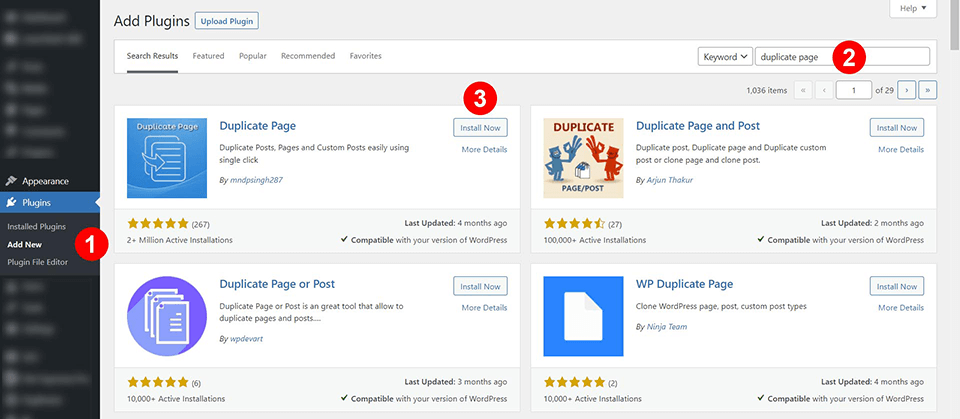
步骤 1:安装
- 从 WordPress 仪表板导航到插件目录,安装 "重复页面"。
- 或者,您也可以使用FTP客户端手动上传插件文件。
步骤 2: 配置
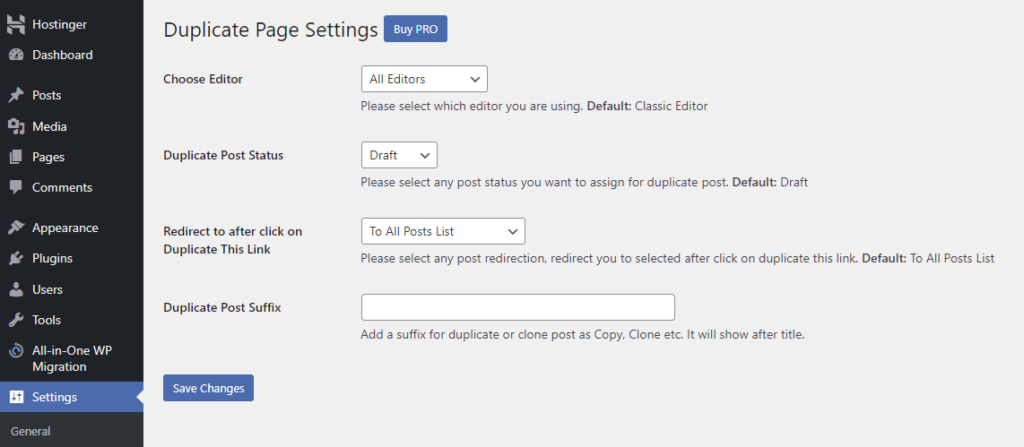
- 激活后,前往设置 → 复制页面。
- 为了我们的目的,请同时为经典编辑器和古腾堡启用插件。
- 默认情况下,该插件会为所有重复内容设置草稿状态,并在完成后带您进入帖子列表。
第 3 步:复制您的帖子
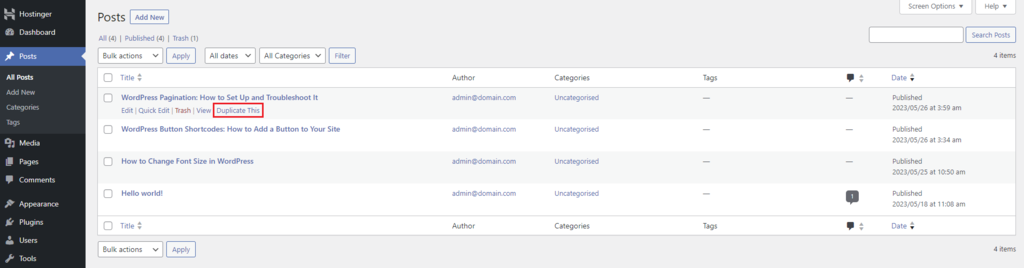
- 导航至帖子 → 所有帖子。
- 在每个帖子下面,你都会看到一个 "复制此帖 "按钮。单击该按钮将生成一个帖子副本,保存为新草稿。
步骤 4: 获得高级服务
Duplicate Page 提供高级版本,价格为 15 美元/网站。升级后可提供高级功能,如根据用户角色限制插件访问权限、为重复条目设置默认前缀/后缀等。
重复页面 "的替代方案:
虽然 "重复页面 "的效率很高,但还有其他几个插件可能会适合你:
- Yoast 重复发布:这是一款由著名搜索引擎优化插件创建者提供的产品,可通过批量操作功能克隆多个条目。
- 帖子复制器:适用于各种 WordPress 网站,支持自定义帖子类型、分类法和自定义字段。
- 复制 PP:可从管理仪表板或帖子视图直接复制。
- 重复发布:除了克隆外,它还能迅速识别并消除复制内容。
专业提示
为了获得无缝的内容管理体验,请熟悉在 WordPress 中添加新文章的步骤。这将优化您的内容发布工作流程,确保您的网站井井有条、用户友好。
如何使用复制和粘贴手动复制 WordPress 页面?
在 WordPress 中复制页面并不总是需要插件。在某些情况下,您可能需要手动将内容从一个页面复制并粘贴到另一个页面。这种方法简单直接,非常适合那些喜欢亲力亲为或不想添加额外插件的人。下面是如何操作的分步指南:
步骤 1: 访问所有页面:
从 WordPress 面板转到 "页面 "和 "所有页面"。
第 2 步:选择要复制的页面:
- 将鼠标悬停在要复制的页面标题上。
- 点击页面标题下方的 "编辑"。
步骤 3: 复制内容:
- 进入页面编辑器后,选择并高亮显示主内容区域的所有内容。
- 右键单击高亮显示的内容,从上下文菜单中选择 "复制"。
步骤 4: 创建新页面:
- 点击屏幕左上角的 WordPress 徽标,返回 "所有页面 "列表。
- 单击 "添加新内容 "按钮启动新页面。
第 5 步: 粘贴内容:
- 在新页面的空白编辑器中,右击内容区域并选择 "粘贴"。
- 这将把复制的内容转移到新页面。
第 6 步: 最终完成复制页面:
- 根据需要进行必要的修改或编辑。
- 满意后,点击右上角的 "发布",使页面生效。
给高级用户的提示
如果原始页面包含任何特定代码片段或嵌入内容,建议使用编辑器中的文本或HTML视图。这样可以确保同时复制可见内容和任何底层代码。复制前切换到该视图,以确保复制的页面包含所有元素。
总结:WordPress 重复页面
在WordPress中复制页面的功能可以大大提高您的工作流程,尤其是在多个页面中推出类似内容或设计时。虽然插件提供了一种省事、全面的页面复制处理方式,但令人欣慰的是,对于那些喜欢更直接方法的人来说,手动方法也是可用的。
请记住,您所选择的方法应与您的舒适程度、复制内容的复杂程度以及执行此类任务的频率相一致。无论是方便的插件还是手动复制粘贴,掌握页面复制的艺术对于任何 WordPress 用户来说都是一项基本技能。
始终确保您的重复内容符合搜索引擎优化的最佳实践,以避免重复内容问题。有了这些工具和技术,管理和扩展 WordPress 网站变得前所未有的简单!